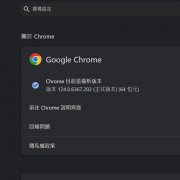| 小7的百大軟體精選活動訊息 | |
| 想了解更多關於Win7 Codecs的實用功能嗎?到「衝啊!小7的百大軟體」活動頁,投Win7 Codecs一票吧! 相關網站連結:  Win7 Codecs文章連結 Win7 Codecs文章連結  「衝啊!小7的百大軟體」活動網址 「衝啊!小7的百大軟體」活動網址 |
網路上的片子何其多,Windows 7內建的媒體播放程式再強,也沒法面面俱到啊!照理來說,Windows 7內建的Windows Media Player已經可以播放不少MPEG4編碼格式的影片了),但是還有其他格式呢?像是FLV(Flash影片格式)、RMVB、MKV……這些格式不能說不常見,但是Windows底下不能直接播放,還真令人頭大。
若想要播放這些怪裡怪氣,莫衷一是的各種影片檔案,那所謂的「編碼/解碼包(codec pack)」是個不錯的選擇。但就算是編碼/解碼包,市面上產品也有百百種,要選哪個呢?
在Windows 7環境下,最佳選擇當然是Windows 7 Codecs 囉!
【軟體名稱】Windows 7 Codecs
【適用平台】Windows 7
【檔案大小】20.2MB
【功能介紹】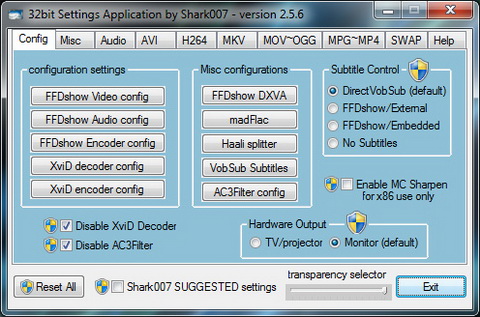
啥是Codec哩?
Codec這個字,據說是Coder/Decoder的合體字,意指「編碼/解碼器」。由於電腦這東西的流行,很多廠商對影音的傳遞都有自己的想法,都想要用自己的技術去做個賺錢的產品──於是乎,市面上就擁有各式各樣的Codec,可以製作出各種格式的影片。比方說,DivX這個技術,可以把DVD影片壓縮得更小。原先4GB大小的影片,可以用DivX的「編碼技術」壓縮成大概1/4左右的大小。但你要播放時,這壓縮的影片就得用DivX的「解碼技術」播放。
類似的技術非常多,包括QuickTime、DivX、Xvid、H.264、Flash、RealPlayer(RM或是RMVB)、MKV……。簡單的說,用何種Coder做編碼,你就得用何種Decoder做解碼。
問題是,你哪知道你抓的影片用的是何種編碼技術?
雖說「有多種選擇」應該是個好事,不過這可苦了辛苦抓檔案的廣大網民。有時你花了大把時間抓了一個影片檔案,等到你心血來潮 之時想要看了……卻發現不能播放!!!當下「嘔血數升」的心情是可以理解的……
因為相關的技術和編碼/解碼包種類真是太多太多了。
(心血啊心血,來潮也不一定是好事啊……)
不僅如此,有時同樣的影音編碼技術還會有版本的問題。DivX你以為就只有一種?那可不,DivX也有舊版新版的分別,同樣的問題也存在於RMVB或是QuickTime裡面。所以你要順利看個影片,有時還得運氣運氣。
所以,你可以在電腦裡面安裝所謂的「影音編碼/解碼包」,一次讓你的媒體播放程式支援所有影音格式,這樣非常省事!
有些人買家用電腦還附贈個遙控器,這遙控器支援的媒體播放程式,說不定就只有一個──也就是Windows Media Player。如果這樣,那你就算裝了其他的媒體播放程式也未必能順利使用。
這時候,Shark007這影音編碼/解碼包的好處就派得上用場了。
因為,Shark007這個WINDOWS 7 CODECS的最主要好處,就是支援所有的播放程式,自己不帶任何播放程式,讓使用者有選擇播放程式的權力,它就是個最最單純的影音編碼/解碼包就對了。
不過,相關的安裝、使用,倒也不必細說……只要到它的網站把安裝程式抓回來,安裝起來,就可以使用了。我個人也使用GOM Player和KMPlayer,都不會有任何衝突。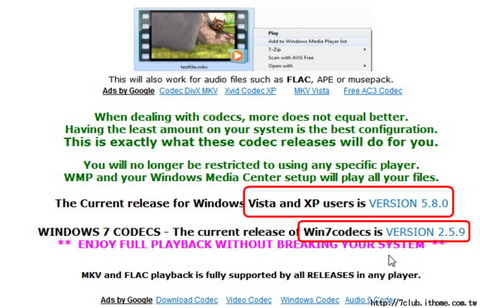
如果你是Windows XP/Vista的使用者,該作者也有提供另一個版本的Codec Pack,請各位自由選用。
WINDOWS 7 CODECS還有一些優點,像是在Windows的檔案總管底下,本來看不到「縮圖」的影片檔案,裝了Shark007的影音編碼/解碼包之後,就看得到了。而原先無法用Windows Media Player觀賞的影片(像是RMVB影片),也可以正常播放了。此外,Windows 7 x64預設會用的是x86版的Windows Media Player(而且你很不好改設定)。如果想要使用Windows 7 x64版的Windows Media Player,用Shark007所提供的「x64 Component addon」也可以自由切換x86、x64的Windows Media Player。這個功能,稱得上是獨家(至少我沒見過其他軟體有)。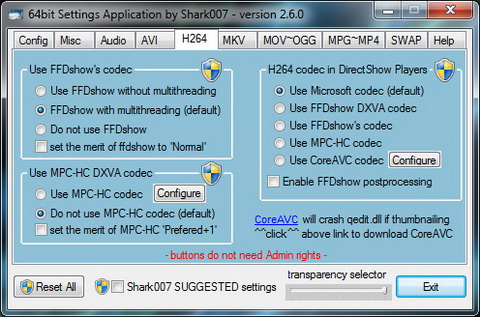
如果你不太會設定這些東西,沒關係,只要執行設定介面,使用Shark007建議的設定值即可(Shark007 SUGGESTED settings)。要說這東西有啥缺點的話,那就是……沒有中文介面吧!
最後要說的是:影音編碼/解碼包的數量實在是非常之多,這裡提供一些比較常見的,給眾位有興趣的觀眾做參考。
暴風影音2012:
http://www.baofeng.com/
K-Lite Mega Codec Pack:
http://www.codecguide.com/
一個專門蒐集Free Codec的網站:
http://www.free-codecs.com/
知名的韓製播放程式──KMPlayer,有一定的支持者:
http://www.kmplayer.com
另一個知名的播放程式──GOM Player,也是免費軟體,是個不賴的後起之秀,安裝程式、操作介面都有中文介面,推薦:
http://www.gomlab.com/tw/
VLC Player──Open Source Player,跨平臺的首選:
http://www.videolan.org/vlc/
小7的百大軟體精選:讓你的Android手機變成電腦手寫板
智慧型手機的使用人口越來越多,而目前最夯的除了iPhone外,就是Android手機啦!由於Android手機的架構開放,各種新奇的應用程式讓人目不睱給,所以像是「RemoteDroid」這種可以直接把手機變成個人電腦手寫板的實用工具,就能在Android平台上造福大眾囉!
▼RemoteDroid現階段僅支援WiFi,因此必須和PC使用同一個WiFi網段
閱讀全文>>
小7的百大軟體精選:用YouCam在視訊中加入有趣的搞怪元素
通常在視訊對話時,對方看到的影像就是視訊鏡頭拍到的畫面,不過這樣聊久了總是有些枯燥,如果這時能適時加入一些有趣的元素,或許會讓人激發出更多想像力和創意。
國內知名軟體商Cyberlink開發出來的YouCam就是一款專為視訊設計的影像軟體,它支援Skype、MSN、Yahoo奇摩通訊等即時通軟體…
▼如果不想讓人看到某些畫面,還可以在視訊中加入馬賽克效果
閱讀全文>>
熱門新聞
2024-05-12
2024-05-14
2024-05-13
2024-05-13
2024-05-14
2024-05-13